打造专属数据中心:飞牛 OS NAS 安装全记录
以前用最早用360云盘后面关了一堆数据丢失,现在用百度云盘,阿里云盘,移动云盘,三加来存储备份数据,但是还是害怕后面他们云盘空间收回,所以看了飞牛OS介绍,想想还是手搓一个属于自己的 NAS(网络附加存储),不仅能安全存储大量数据,还方便在不同设备间共享。经过一番研究和准备,我决定自己动手安装一套基于飞牛 OS 的 NAS 系统,以下是详细过程。

硬件准备
主机:选择了一台性能适中的迷你主机,它体积小巧,功耗低,且具备足够的接口和处理能力。
硬盘:准备了两块不同容量的硬盘,一块 SSD 用于安装系统,确保系统运行的流畅性;一块大容量 HDD 用于存储数据,自己个人存照片或者小视频够用了,不够可以自己加硬盘。

其他配件:还需要 SATA 数据线、电源线、网线以及 U 盘(8GB 以上)。
软件准备
飞牛 OS 镜像:从官方网站下载最新版本的飞牛 OS 镜像文件。
镜像写入工具:如 BalenaEtcher,用于将镜像写入 U 盘。
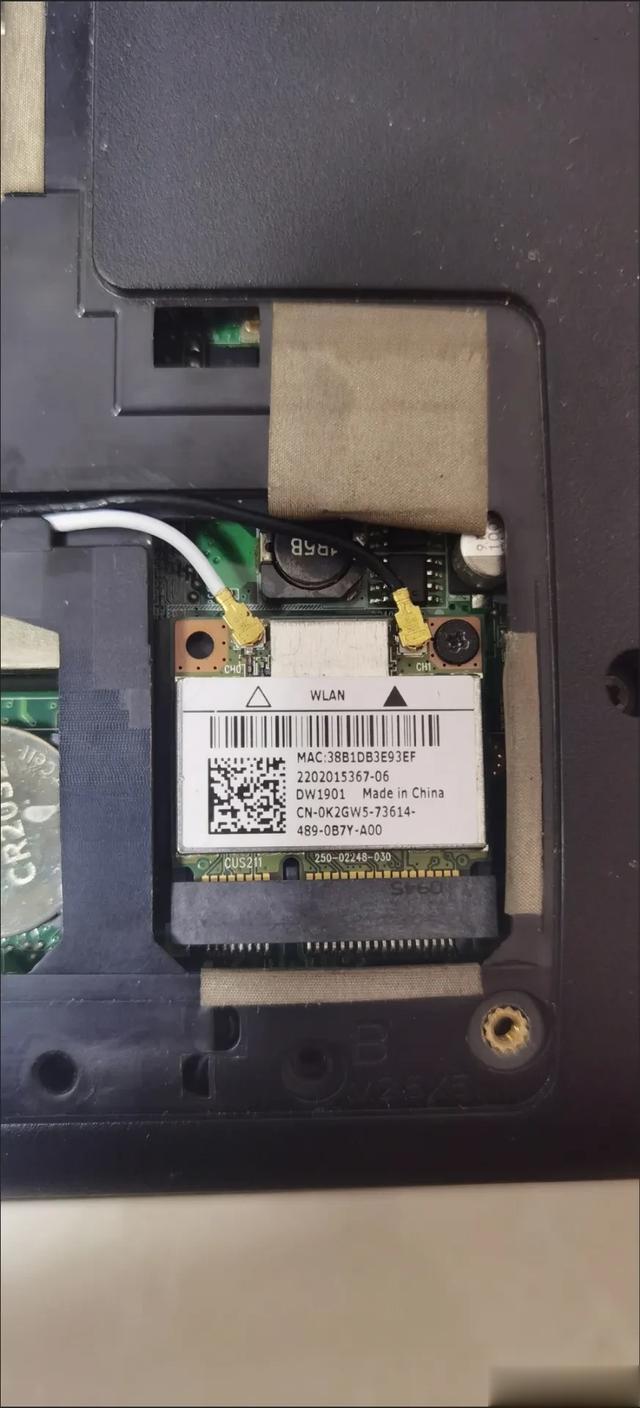
安装步骤
制作启动 U 盘:打开 BalenaEtcher,选择下载好的飞牛 OS 镜像文件,插入 U 盘,点击“Flash”开始写入。等待写入完成后,启动 U 盘就制作好了。
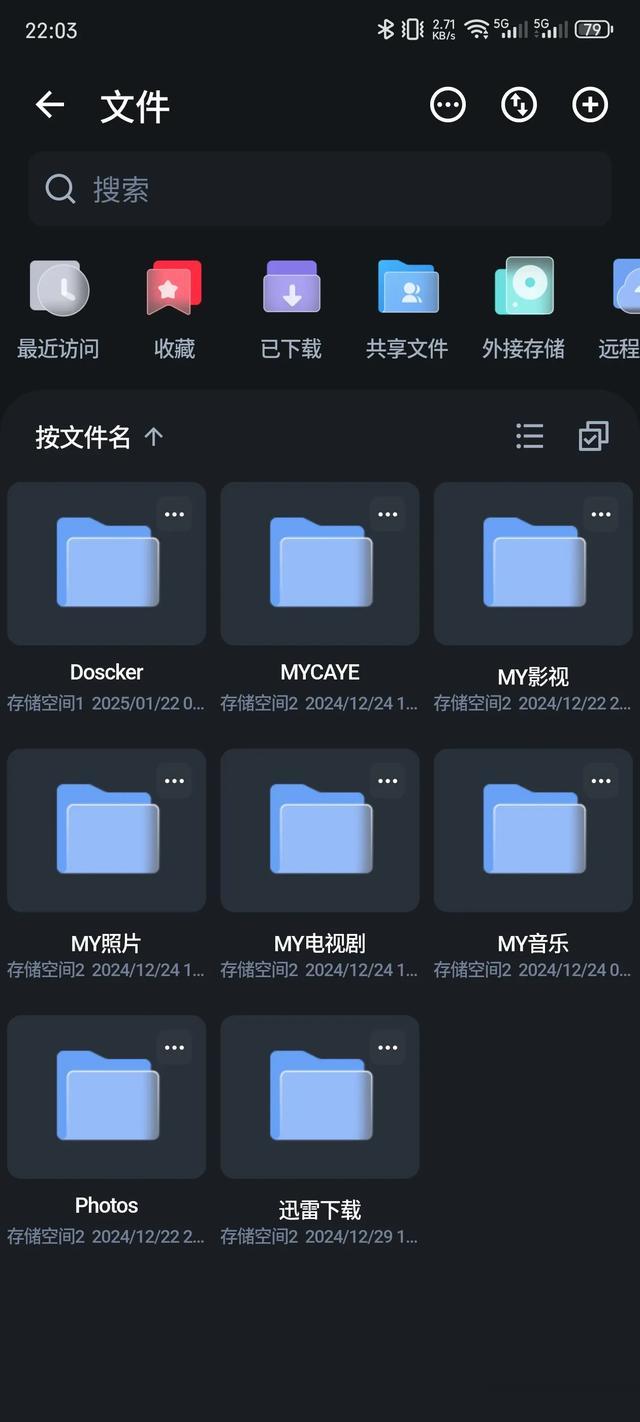
连接硬件:将 SSD 和 HDD 安装到主机的硬盘位,用 SATA 数据线连接好。然后把主机通过网线连接到路由器,插上电源。
进入 BIOS 设置:开机后,根据屏幕提示按下对应的按键(通常是 Del 或 F2)进入 BIOS 设置界面。在“启动”选项中,将 U 盘设置为第一启动项。
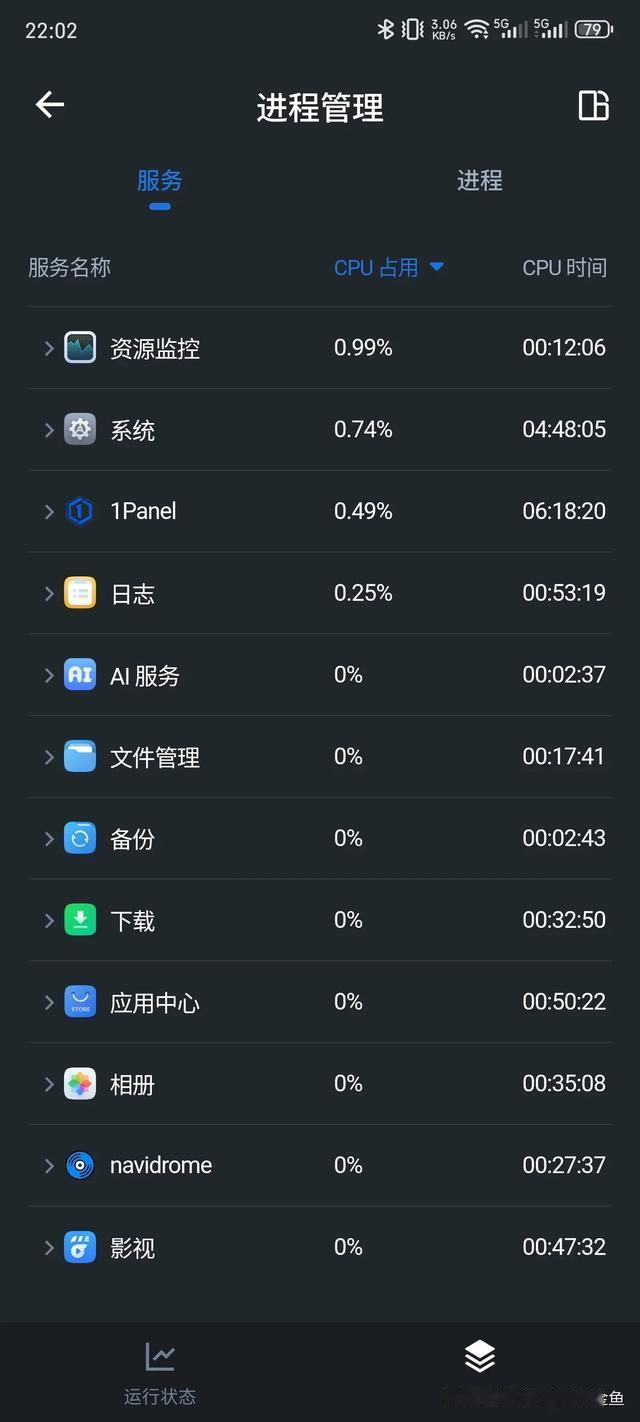
安装飞牛 OS:保存 BIOS 设置并重启主机,系统会从 U 盘启动,进入飞牛 OS 安装界面。按照提示选择安装语言、硬盘等信息,然后点击“安装”。安装过程可能需要一些时间,耐心等待即可。
配置系统:安装完成后,系统会自动重启。此时,飞牛 OS 已经安装在 SSD 上。通过浏览器访问飞牛 OS 的管理 IP 地址(通常可以在路由器的 DHCP 列表中找到),进入管理界面。设置用户名、密码等基本信息。
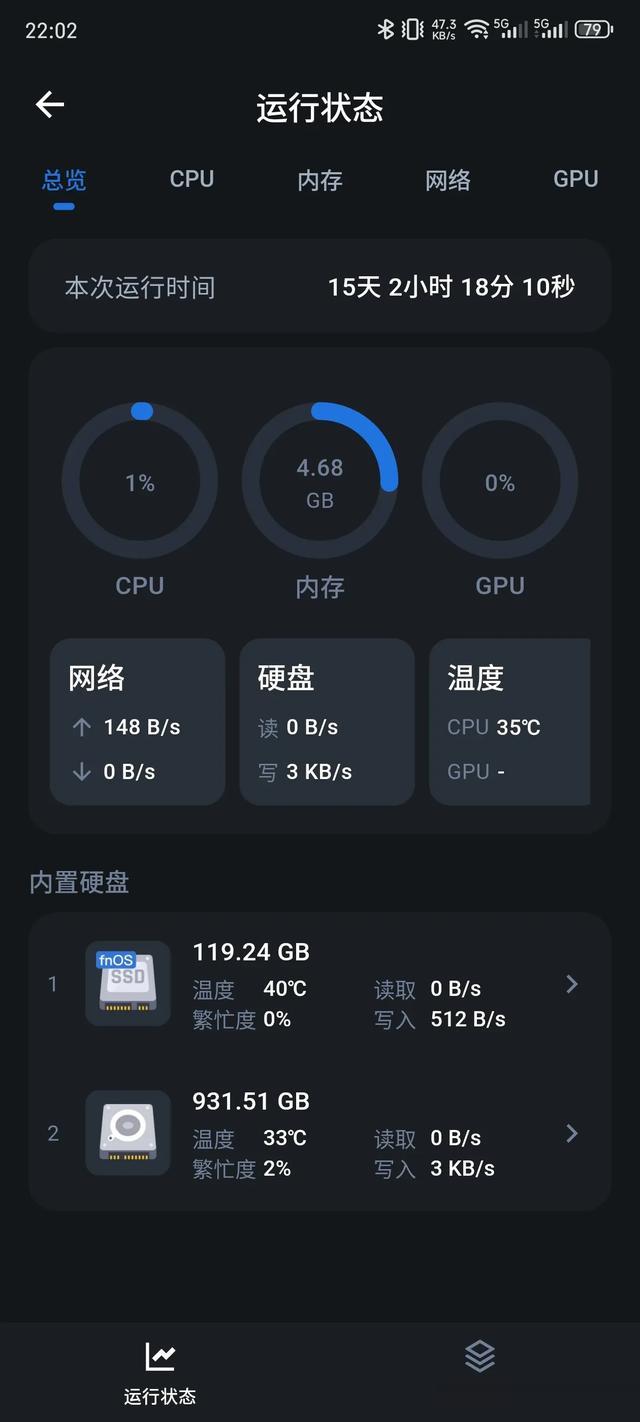
添加存储设备:在管理界面中找到“存储”选项,将 HDD 添加到存储池,根据需求创建共享文件夹。
安装应用程序:飞牛 OS 应用中心提供了丰富的应用程序,如影视服务器、相册管理、文件同步等。根据自己的需求安装相应的应用。比如安装影视应用后,就可以将下载的电影、电视剧等媒体文件存储在 NAS 中,通过电视、手机等设备随时观看。
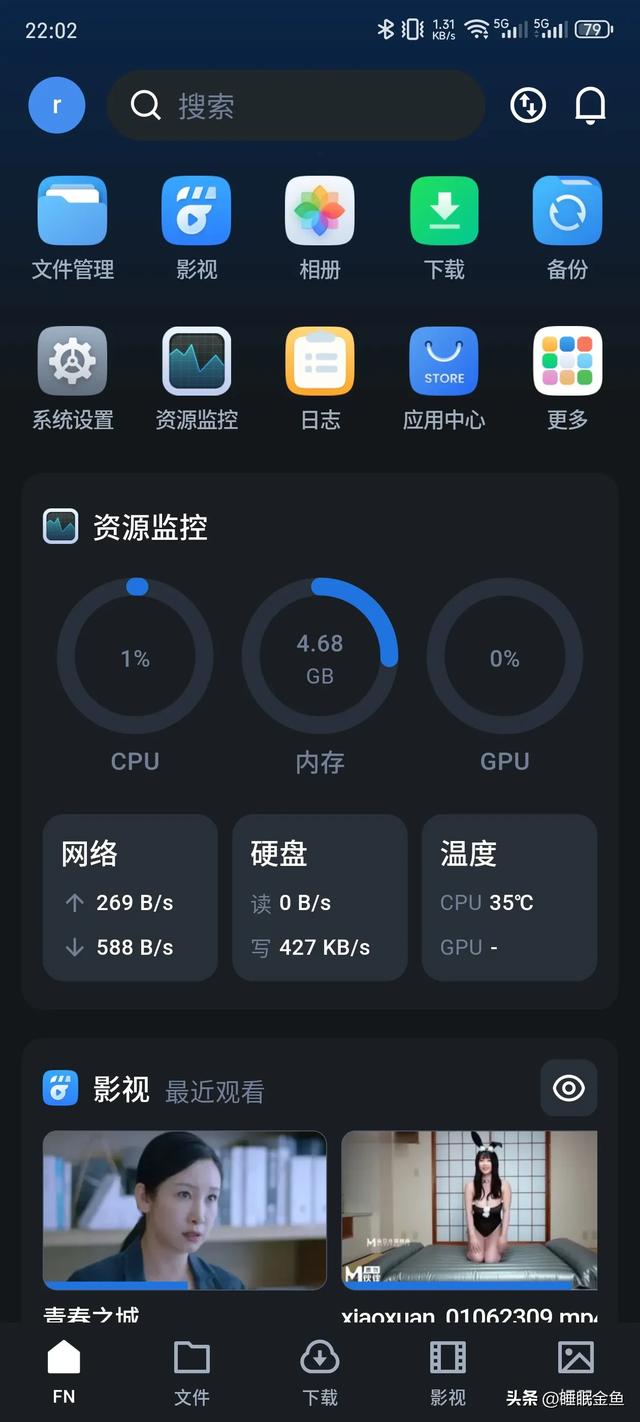
总结
经过以上步骤,一套属于自己的飞牛 OS NAS 系统就安装完成了。使用过程中,我可以方便地将手机、电脑中的照片、视频、文件等备份到 NAS 中,还能通过网络随时随地访问这些数据。同时,利用 NAS 搭建的影视中心、音乐库等,极大地提升了家庭娱乐体验。自己动手安装 NAS 不仅满足了个性化的数据存储与管理需求,还带来了探索和实践的乐趣。如果你也有数据存储和共享的需求,不妨尝试一下自己搭建 NAS 系统。
